Comment supprimer My Music Library Quiz
Publié par : Nicholas ArduiniDate de sortie : May 10, 2018
Besoin d'annuler votre abonnement My Music Library Quiz ou de supprimer l'application ? Ce guide fournit des instructions étape par étape pour les iPhones, les appareils Android, les PC (Windows/Mac) et PayPal. N'oubliez pas d'annuler au moins 24 heures avant la fin de votre essai pour éviter des frais.
Guide pour annuler et supprimer My Music Library Quiz
Table des matières:
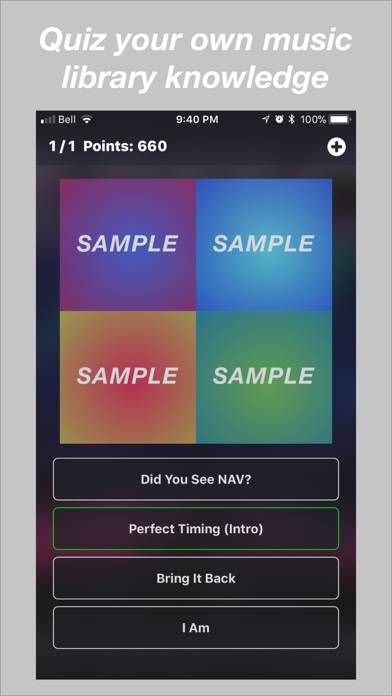
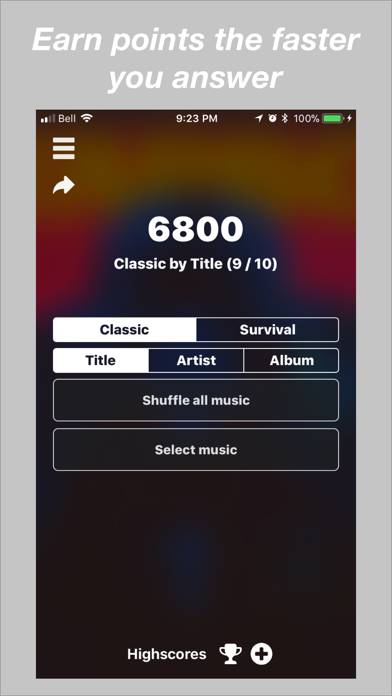
My Music Library Quiz Instructions de désabonnement
Se désinscrire de My Music Library Quiz est simple. Suivez ces étapes en fonction de votre appareil :
Annulation de l'abonnement My Music Library Quiz sur iPhone ou iPad :
- Ouvrez l'application Paramètres.
- Appuyez sur votre nom en haut pour accéder à votre identifiant Apple.
- Appuyez sur Abonnements.
- Ici, vous verrez tous vos abonnements actifs. Trouvez My Music Library Quiz et appuyez dessus.
- Appuyez sur Annuler l'abonnement.
Annulation de l'abonnement My Music Library Quiz sur Android :
- Ouvrez le Google Play Store.
- Assurez-vous que vous êtes connecté au bon compte Google.
- Appuyez sur l'icône Menu, puis sur Abonnements.
- Sélectionnez My Music Library Quiz et appuyez sur Annuler l'abonnement.
Annulation de l'abonnement My Music Library Quiz sur Paypal :
- Connectez-vous à votre compte PayPal.
- Cliquez sur l'icône Paramètres.
- Accédez à Paiements, puis à Gérer les paiements automatiques.
- Recherchez My Music Library Quiz et cliquez sur Annuler.
Félicitations! Votre abonnement My Music Library Quiz est annulé, mais vous pouvez toujours utiliser le service jusqu'à la fin du cycle de facturation.
Comment supprimer My Music Library Quiz - Nicholas Arduini de votre iOS ou Android
Supprimer My Music Library Quiz de l'iPhone ou de l'iPad :
Pour supprimer My Music Library Quiz de votre appareil iOS, procédez comme suit :
- Localisez l'application My Music Library Quiz sur votre écran d'accueil.
- Appuyez longuement sur l'application jusqu'à ce que les options apparaissent.
- Sélectionnez Supprimer l'application et confirmez.
Supprimer My Music Library Quiz d'Android :
- Trouvez My Music Library Quiz dans le tiroir de votre application ou sur l'écran d'accueil.
- Appuyez longuement sur l'application et faites-la glisser vers Désinstaller.
- Confirmez pour désinstaller.
Remarque : La suppression de l'application n'arrête pas les paiements.
Comment obtenir un remboursement
Si vous pensez avoir été facturé à tort ou si vous souhaitez un remboursement pour My Music Library Quiz, voici la marche à suivre :
- Apple Support (for App Store purchases)
- Google Play Support (for Android purchases)
Si vous avez besoin d'aide pour vous désinscrire ou d'une assistance supplémentaire, visitez le forum My Music Library Quiz. Notre communauté est prête à vous aider !
Qu'est-ce que My Music Library Quiz ?
Prove your music knowledge | random music quiz | guess the song:
• Play classic (as many points as possible with 10 songs) or survival (as many points as possible until you get 2 wrong answers)
• Choose to quiz yourself by song title, artist, or album title
• Select particular songs, artist, albums, playlist, etc or shuffle your entire collection
• Your album artwork dynamically changes the look of the app
• Points are timed based so the faster you answer the higher your points
• View all the songs you just played at the end of a game and see which ones you got correct
• A replay button at the end of a game will allow you to play again with the current music selection you had last game
• Support for Apple Music playlist and songs